在使用 Photoshop 进行图像编辑时,了解并熟练掌握快捷键能够大大提高工作效率,尤其是填充背景色和前景色的操作。本文将详细介绍 Photoshop 中填充前景色和背景色的快捷键,并为你提供一些实用的小技巧,帮助你更高效地进行设计。Photoshop 填充的基本概念在 Photoshop 中,“填充”是指用颜色或纹理填充选定区域的操作。常见的填充方式包括填充前景色和填充背景色,这两者的差别在于颜色的选择不同。前景色通常用于当前绘图或绘画工具的颜色,而背景色则是通常用来对比或补充前景色的颜色。了解这些基础概念有助于你更好地理解快捷键的使用。填充前景色的快捷键在 Photoshop 中,填充前景色的操作是非常常见的,尤其是在绘制图形或修补背景时。通过使用快捷键,可以迅速完成填充操作,而无需通过菜单繁琐的点击。- 快捷键:Alt + Delete (Windows) 或 Option + Delete (Mac)按下这个快捷键后,当前选区内的区域将会被填充为前景色。这种方式特别适合快速填充整个图层或选区中的区域。前景色是你在工具栏中设置的颜色,可以根据需要随时更改。这种快捷键不仅适用于图形设计,还适用于照片修补、背景替换等操作。如果你在设计过程中需要快速替换某个区域的颜色,这个快捷键能够极大提高效率。充背景色的快捷键与前景色类似,背景色也有快捷键可以使用。背景色通常用来填充不需要过多关注的区域,或者用于图像的修复、调整等。- 快捷键:Ctrl + Delete (Windows) 或 Command + Delete (Mac)按下这个快捷键时,当前选区将会被填充为背景色。背景色的设定可以在工具栏中找到,和前景色一样,用户可以随时进行调整。与填充前景色相比,背景色的使用通常更侧重于细节处理和环境补充。滩僮鞯母嗉记?除了基础的填充操作外,Photoshop 还提供了一些附加功能,帮助用户更灵活地进行颜色填充。1. 使用色彩替换工具如果想要替换某一特定区域的颜色,而不依赖于完全填充,可以使用 Photoshop 的“色彩替换工具”。该工具可以精准地选取某一色调,并将其替换为你设定的前景色或背景色。2. 利用图层填充如果你需要填充某一图层中的内容,可以通过选择图层,使用快捷键进行填充。这种方法适用于快速调整多个图层的颜色或样式。3. 使用“编辑”菜单中的填充选项除了快捷键,Photoshop 还提供了通过“编辑”菜单进行填充的功能。在这个菜单中,你可以选择更多的填充方式,比如填充特定的图案、渐变或纯色。坛作中的注意事项虽然快捷键在提高工作效率方面非常有用,但在使用过程中仍然需要注意一些细节,以确保图像编辑效果符合预期。- 注意图层的选择:在进行填充操作时,务必确认选定了正确的图层。如果图层选择错误,填充的颜色可能会应用到不需要的区域,影响设计效果。- 使用合适的颜色:前景色和背景色的搭配对图像的最终效果有着重要影响。特别是在进行色彩设计时,确保颜色的对比和协调,以达到最佳的视觉效果。- 快捷键的误触:在长时间使用 Photoshop 时,有时会不小心按到快捷键,导致填充操作误执行。为了避免这种情况,建议在重要操作之前多次确认图层和选区,避免错误操作。总?otoshop 中的填充前景色和背景色快捷键是日常图像编辑中非常实用的工具,通过简单的快捷键,可以帮助用户快速完成颜色填充,极大提高编辑效率。理解和熟练掌握这些快捷键,不仅能够节省时间,还能提升工作流的顺畅度。除了基础的填充操作外,Photoshop 还提供了多种功能帮助用户更精细地进行图像处理,无论是快速替换颜色还是细致调整图层填充,都可以通过灵活运用快捷键和工具来完成。只要保持实践和灵活运用,这些技巧将成为你 Photoshop 编辑技能的重要部分。
转载请注明来自夕逆IT,本文标题:《ps填充背景色快捷键(ps填充前景色快捷键)》


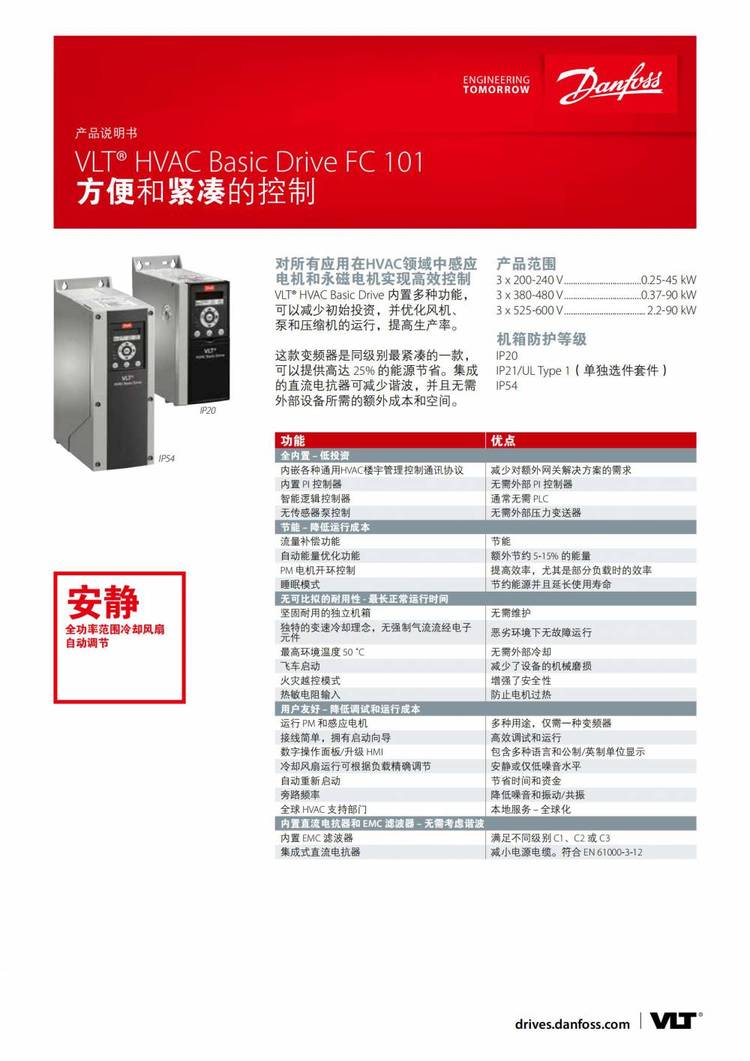





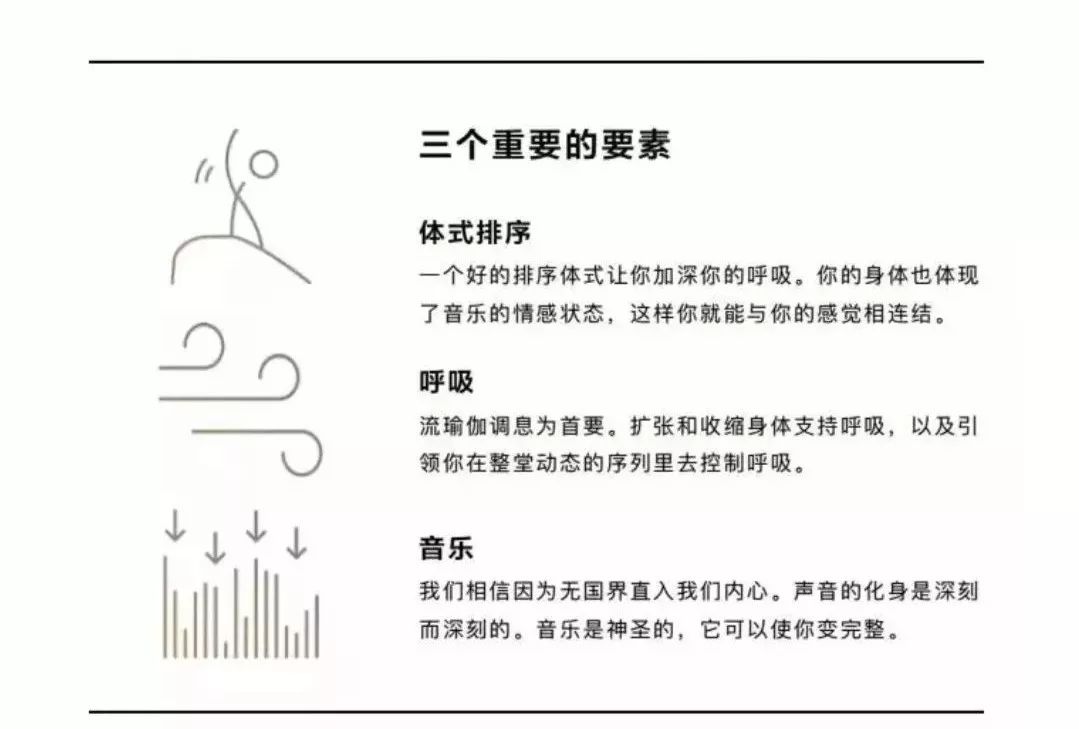

 京公网安备11000000000001号
京公网安备11000000000001号 京ICP备11000001号
京ICP备11000001号
还没有评论,来说两句吧...